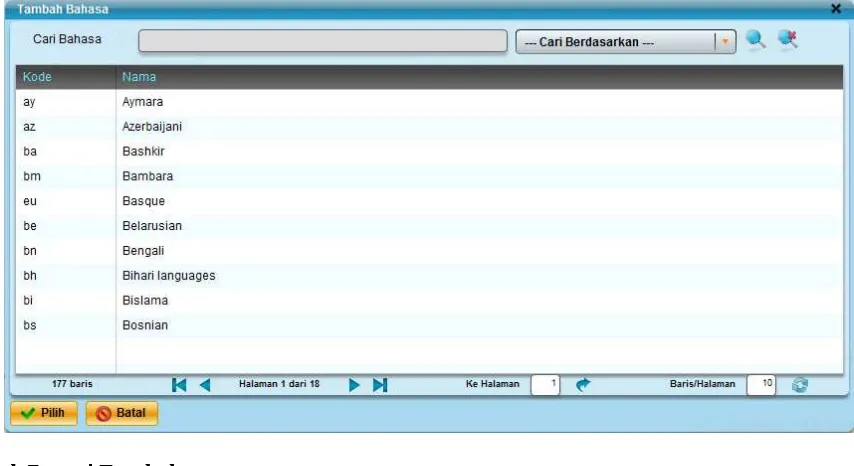B
ADAN
K
EPEGAWAIAN
N
EGARA
BKN
N
ATIONAL
C
IVIL
S
ERVICE
I
NFORMATION
S
YSTEM
NCSIS
B
UKU
P
ANDUAN
S
ISTEM
A
PLIKASI
P
ELAYANAN
K
EPEGAWAIAN
(SAPK)
PEREMAJAAN
DATA
BKD/I
NSTANSI
NAMA DOKUMEN : BI05-SAPK-BKDINSTANSI-PEREMAJAANDATABKDINSTANSI.DOC
EDISI : 01.00
TANGGAL : 10MARET 2011
KNOWMENT AIE
SINOPSIS MANUAL
Pusat
Kode User Profile Sinopsis
PU01 Pengadaan BKD/Instansi Membuat usul pengadaan dan mencetak SK Pengadaan. PU02 KP BKD/Instansi Membuat dan memeriksa usul KP, serta mencetak SK KP.
PU03 Pensiun BKD/Instansi Membuat usul pensiun, SK APS dan menerima pemberitahuan pensiun. PU04 Pusat Pelayanan Terpadu
(PPT)
Membuat dan memeriksa berkas usul (pengadaan, KP, pensiun dan peremajaan data).
PU05 Tim Administrasi Pengadaan
Memeriksa kelengkapan dokumen pengadaan, menyetujui dan mencetak formulir penetapan NIP.
PU06 Tim Administrasi KP Memeriksa kelengkapan dokumen KP dan menginput SK KP.
PU07 Tim Administrasi Pensiun Memeriksa kelengkapan dokumen pensiun dan menerima notifikasi APS. PU08 Tim Teknis Pengadaan Menetapkan NIP.
PU09 Tim Teknis KP Membuat dan mencetak Nota Persetujuan KP.
PU10 Tim Teknis Pensiun Membuat dan mencetak SK Pensiun serta mencetak pertimbangan teknis. PU11 Penerimaan SK Menyelesaikan berkas (pengadaan dan KP).
PU12 Direktorat Status Memeriksa berkas pensiun dan peremajaan data.
PU13 Kontrol dan Supervisi Mengetahui status proses berkas dan kinerja pegawai serta menarik laporan rekapitulasi.
PU14 Peremajaan Data Melihat dan memperbaiki/mengubah data PNS.
PU15 HRMA Membuat dan mengatur urutan unit organisasi serta membuat formasi.
PU16 Administrator BKN Pusat Membuat user dan mengatur profile user serta mengatur konfigurasi aplikasi yang digunakan.
Kanreg
Kode User Profile Sinopsis
KR01 Pusat Pelayanan Terpadu (PPT)
Membuat dan memeriksa berkas usul (pengadaan, KP, pensiun dan peremajaan data).
KR02 Tim Administrasi Pengadaan
Memeriksa kelengkapan dokumen pengadaan, menyetujui dan mencetak formulir penetapan NIP.
KR03 Tim Administrasi KP Memeriksa kelengkapan dokumen KP. KR04 Tim Administrasi Pensiun Memeriksa kelengkapan dokumen pensiun. KR05 Tim Teknis Pengadaan Menetapkan NIP.
KR06 Tim Teknis KP Membuat dan mencetak Nota Persetujuan KP.
KR07 Tim Teknis Pensiun Membuat dan mencetak SK Pensiun serta mencetak pertimbangan teknis. KR08 Penerimaan SK Menyelesaikan berkas (pengadaan dan KP).
KR09 Kontrol dan Supervisi Mengetahui status proses berkas dan kinerja pegawai serta menarik laporan rekapitulasi.
KR10 Peremajaan Data Melihat dan memperbaiki/mengubah data PNS.
KR11 HRMA Membuat dan mengatur urutan unit organisasi serta membuat formasi.
KR12 Administrator BKN Kanreg Membuat user dan mengatur profile user serta mengatur konfigurasi aplikasi yang digunakan.
BKD/Instansi
Kode User Profile Sinopsis
BI01 Pengadaan BKD/Instansi Membuat usul pengadaan dan mencetak SK Pengadaan. BI02 KP BKD/Instansi Membuat usul KP, memeriksa usul, dan mencetak SK KP.
BI03 Pensiun BKD/Instansi Membuat usul pensiun, SK APS dan menerima pemberitahuan pensiun.
BI04 Kontrol dan Supervisi Mengetahui status proses berkas dan kinerja pegawai serta menarik laporan rekapitulasi.
BI05 Peremajaan Data BKD/Instansi
Melihat dan memperbaiki/mengubah data PNS.
BI06 HRMA Membuat dan mengatur urutan unit organisasi serta membuat formasi. BI07 Administrator
BKD/Instansi
Daftar Isi
1. FI TUR BARU SAPK ... 1
1.1. ALUR KERJA (WORKFLOW) ... 1
1.2. MANAJEMEN BERKAS ... 1
1.3. MEKANISME INBOX ... 1
1.4. PROFIL PENGGUNA (USER PROFILE) ... 1
1.5. BARCODE ... 2
2. PROSEDUR DEFI NI SI MODI FI KASI DATA GENERI K... 3
2.1. DATA YANG DAPAT DIUBAH ... 4
2.2. DATA YANG DAPAT DIUBAH (DATA HISTORIS) ... 6
3. AKTI FI TAS ... 8
3.1. MEMBUAT USUL PEREMAJAAN DATA ... 8
3.2. MEMPERBAIKI BERKAS PEREMAJAAN ... 20
3.3. PEMBERITAHUAN TMS ... 22
3.4. PEMBERITAHUAN PEREMAJAAN DATA ... 23
4. MUTASI ... 25
4.1. MUTASI PNS ... 25
4.1.1. Data Utama ... 27
4.1.2. Golongan/ KP ... 28
4.1.3. PMK ... 29
4.1.4. Diklat ... 30
4.1.5. Keluarga ... 31
4.1.6. Kursus ... 32
4.1.7. Penghargaan ... 33
4.1.8. DP3 ... 34
4.1.9. Hukuman Disiplin ... 36
4.1.10. PWK ... 38
4.1.11. Pindah I nstansi ... 39
4.1.12. Profesi ... 40
4.1.13. PNS Unor ... 41
4.1.14. Pemberhentian ... 42
4.1.15. Angka Kredit ... 43
4.2. MUTASI HONORER ... 44
4.2.1. Data Utama ... 44
4.2.2. Pendidikan ... 45
4.2.3. Keluarga ... 46
4.3. MUTASI SEKDES ... 47
4.3.1. Data Utama ... 47
4.3.2. Pendidikan ... 48
4.3.3. Keluarga ... 49
1.
F
ITUR
B
ARU
SAPK
Mekanisme & Fitur Baru pada Aplikasi Pelayanan yang baru :
1.1.
A
LURK
ERJA(W
ORKFLOW)
Alur kerja adalah pemetaan serangkaian kegiatan (input-proses-output) yang dibuat berdasarkan pelayanan sesungguhnya di lapangan.
Alur kerja adalah cetak biru pelayanan, sehingga semua pihak yang terkait dapat mempunyai pandangan seragam secara visual tentang:
• Kegiatan (jenis, uraian, urutandanbanyaknya)
• Para pelaku/profil setiap kegiatan
• Dimensi waktu (waktu rata-rata yang dibutuhkan setiap kegiatan, waktu mulai setiap layanan, tenggat waktu, periode)
• Data, informasi, laporan, semua dokumentasi yang diperlukan dan yang dihasilkan.
1.2.
M
ANAJEMENB
ERKASSemua data, informasi, berkas elektronis yang terkait dan berhubungan pada sebuah pelayanan dirangkum dalam sebuah folder yang intuitif dan mudah diakses.
1.3.
M
EKANISMEI
NBOX• Inbox ditampilkan untuk setiap profil sehubungan dengan prosedur Pengadaan, KP dan Pensiun.
• Inbox menampilkan semua berkas yang harus diproses oleh profil tersebut.
• Mencari berkas mudah dan cepat, karena akan ada filter tool: filter dengan nomor proposal, NIP, nama, status berkas, nama prosedur, atau kombinasi.
• Berkas akan diblok dari pengguna yang lain ketika sedang diproses. Dalam kasus pengguna sakit atau tidak ditempat ketika mengerjakan sebuah berkas, blok dapat dibuka.
• Setiap proses perubahan yang dilakukan pada berkas dicatat dalam tabel LOG untuk tujuan pengawasan.
1.4.
P
ROFILP
ENGGUNA(U
SERP
ROFILE)
Profil adalah sebuah template peran (Role) dengan seperangkat aturan untuk pengguna aplikasi dimana ditentukan:
• Kegiatan (memeriksa dokumen, memeriksa perhitungan, mencetak SK, dan lain-lain).
• Modus & hak (read only, modify/update, delete, dan lain-lain).
• Modul/layanan yang dapat diakses (Pengadaan Umum, KP s/d 3b, dan sebagainya).
• Menu & operasi yang dapat dilakukan.
• Data, informasi, dokumen yang dapat diakses dan operasi apa saja yang dapat/harus dilakukan pada dokumen/informasi tersebut.
1.5.
B
ARCODEBarcode akan tercetak pada dokumen penting, sehingga apabila ada informasi yang diubah di dokumen tersebut, nilainya menjadi tidak sama dengan nilai pada barcode.
2.1.
D
ATA YANG DAPAT DIUBAHNo DATA BKD BKN Kanreg
BKN Pusat
1 NIP BARU X X √
2 NIP LAMA X X √
3 Tempat Lahir √ X √
4 Nama √ X √
5 Gelar Depan √ √ √
6 Gelar Belakang √ √ √
7 Tanggal Lahir X X √
8 Jenis Kelamin X X √
9 Agama √ √ √
10 Email √ √ √
11 Jenis Dokumen X √ √
12 No. Dokumen X √ √
13 Photo √ √ √
14 Alamat √ √ √
15 No. HP √ √ √
16 No. Telp √ √ √
17 Jenis Pegawai X X √
18 Kedudukan PNS X X √
19 TMT CPNS X X √
20 TMT PNS X X √
21 No. Seri Karpeg X √ √
22 Tingkat Pendidikan X X √
23 Diklat Struktural X X √
24 Pendidik. Terakhir X X √
25 Tahun Lulus X X √
26 Instansi Induk X X √
27 Instansi kerja X √ √
28 Kanreg X √ √
29 Satuan Kerja X √ √
31 Jenis Jabatan X X √
32 Eselon X X √
33 TMT Eselon X X √
34 Jabatan Struktural X X √
35 TMT Jab. Struktural X X √
36 Jabatan Fungsional X X √
37 TMT Jab. Fungsional X X √
38 Jab. Fung. Umum X X √
39 TMT Jab. F. Umum X X √
40 Lokasi Kerja √ √ √
41 Golongan Awal X X √
42 Golongan Terakhir X X √
43 Gaji Pokok X X √
44 Masa Kerja X X √
45 No. SPMT √ √ √
46 Tgl SPMT √ √ √
47 KPPN √ √ √
48 KTUA √ √ √
49 Spesimen Peng. √ X √
50 Spesimen KP √ X √
51 Spesimen Pens. √ X √
52 Status Perkawinan √ √ √
53 Tanggungan istri/suami & tanggungan anak
X X √
54 Surat Sehat Dokter X √ √
55 Tgl Surat Sehat Dokter X √ √
56 Surat Ket bebas narkoba X √ √
57 Tgl Surat bebas narkoba X √ √
58 Surat Ket. Kelakuan baik X √ √
59 Tgl Surat Ket. Kelakuan baik X √ √
60 Akte Kelahiran X √ √
61 Status hidup X √ √
62 Akte Meninggal X √ √
63 No. ASKES √ √ √
64 No. TASPEN √ √ √
65 No. NPWP √ √ √
67 Bahasa √ √ √
2.2.
D
ATA YANG DAPAT DIUBAH(D
ATAH
ISTORIS)
No DATA BKD BKN Kanreg
BKN Pusat
1 Rw_golongan X √ √
2 PMK X √ √
3 Rw_pendidikan X √ √
4 Rw_jabatan X √ √
5 Diklat X √ √
6 Keluarga √ √ √
7 Kursus √ √ √
8 Penhargaan X √ √
9 Pembebasan Jab. Sementara X √ √
10 DP3 √ √ √
11 Huk Disiplin √ √ √
12 PWK X √ √
13 P. Instansi X √ √
14 DPB/DPK X √ √
15 CLTN √ √ √
16 Prajabatan CPNS/PNS X √ √
17 Profesi √ √ √
18 Rw_UNOR √ √ √
19 Pemberhentian √ √ √
20 Pembatalan NIP X √ √
3.
A
KTIFITAS
Pada profil Peremajaan Data BKD/Instansi terdapat beberapa prosedur yang dapat dilakukan, seperti:
• Membuat Usul Peremajaan Data
• Memperbaiki Berkas Peremajaan
• Pemberitahuan TMS
• Pemberitahuan Peremajaan Data
Berikut penjelasan untuk masing-masing prosedur.
3.1.
M
EMBUATU
SULP
EREMAJAAND
ATAUsul peremajaan data dapat dibuat pada level Kanreg maupun Pusat. Dalam pembuatan usul peremajaan data, login yang digunakan akan berpengaruh kepada level pembuatan usul. Tetapi pada aplikasi, pembuatan usul peremajaan data, baik pada level kanreg ataupun level pusat memiliki cara yang sama.
Untuk dapat mengakses, bukalah browser dan ketikkan alamat web aplikasi yaitu
[https://sapk.bkn.go.id]. Kemudian akan tampil halaman login seperti tampilan berikut:
Isilah username dan password di field yang tersedia dengan user login masing-masing,
Maka akan tampil halaman utama seperti gambar di bawah ini.
Untuk membuka halaman agar dapat membuat usul, maka pilih submenu ‘Peremajaan Data BKD/Instansi’ yang berada di menu ‘Inbox’. Kemudian akan tampil halaman utama peremajaan data yang berisikan usul-usul yang sudah dibuat.
Sedangkan untuk level Pusat akan tampil seperti gambar di bawah ini.
Pilih prosedur pada pilihan yang ada, kemudian akan tampil detil form usul peremajaan data seperti gambar di bawah ini.
Pada form diatas terdapat field-field dan tombol sebagai berikut:
• Instansi, berisi keterangan instansi user login.
• Satuan Kerja, berisi keterangan satuan kerja user login.
• Nomor Usul, berisi nomor usul yang dibuat.
• Tanggal Usul, berisi tahun nomor usul yang dibuat.
• Tahun Usul, berisi tahun nomor usul yang dibuat.
• Tombol digunakan untuk mengambil nomor usul yang secara
otomatis dibuat oleh sistem.
• Tombol digunakan untuk membuat nomor usul.
Cara untuk mengisi data pada form diatas adalah:
• Untuk mendapatkan nomor usul, klik tombol , maka nomor
usul akan secara otomatis dipilihkan oleh sistem dan akan ditampilkan pada field ‘Nomor Usul’. Bersamaan dengan itu field ‘ Tanggal Usul’ juga terisi dengan tanggal sistem begitupun field ‘ Tahun Usul’ yang akan terisi dengan tahun oleh sistem.
• Jika ingin merubah nomor usul yang sudah dikeluarkan secara otomatis oleh
sistem, klik tombol lalu masukkan secara manual nomor usul
• Setelah nomor usul sesuai dengan yang diinginkan, makan klik tombol untuk membuat nomor usul yang dimaksud dan menampilkannya pada daftar usul peremajaan data, dan kemudian akan tampil pesan pemberitahuan bahwa nomor usul sudah ditambahkan pada daftar.
Pada list usul pengadaan, no usul yang dibuat akan tampil dengan langkah prosedur ‘Buat Usul Peremajaan Data PNS’.
Langkah selanjutnya dalam membuat usul peremajaan data adalah memasukkan nama-nama PNS yang akan diproses datanya ke dalam usul peremajaan data.
Dalam form tersebut terdapat fungsi-fungsi sebagai berikut:
1. Tambah PNS
Untuk mencari dan menambahkan PNS, klik tombol maka akan tampil
form ‘Tambah Orang Usul Peremajaan’
Dalam form ini terdapat fungsi-fungsi sebagai berikut:
a. Tombol berfungsi untuk melakukan penambahan PNS ke dalam
usul dengan menggunakan alat barcode.
b. Tombol berfungsi untuk melakukan penambahan PNS ke dalam usul dengan mengisikan NIP ke dalam aplikasi.
c. Tombol befungsi untuk melakukan perubahan data pribadi PNS dan data tambahan PNS.
d. Tombol berfungsi untuk menambahkan jenis data yang akan
diproses dalam peremajaan data.
e. Tombol berfungsi untuk menghapus jenis data yang sudah dipilih dalam form.
f. Tombol berfungsi untuk melakukan perubahan terhadap jenis data yang sudah dipilih dalam form.
g. Tombol berfungsi untuk menampilkan ulang halaman yang
sedang dilihat, biasanya dilakukan karena data yang sudah dipilih, dihapus atau diubah belum tampil sehingga harus dilakukan fungsi agar sistem menampilkan data terakhir.
h. Tombol berfungsi untuk melakukan penyimpanan data dan
i. Tombol berfungsi untuk menutup form dan kembali ke form peremajaan data.
Dan selain fungsi-fungsi diatas terdapat pula beberapa field yang harus diisi, yaitu:
• Jenis Data, field ini akan diisi dengan data yang hendak diproses dalam peremajaan data.
• Nilai Pengajuan, field ini berisi nilai dalam pengajuan peremajaan data.
• Alasan, field akan diisi dengan alasan pengajuan peremajaan data.
a. Fungsi Barcode
Untuk menambahkan PNS ke dalam usul peremajaan data, dapat menggunakan fungsi dari tombol barcode yang ada, akan tetapi untuk menjalankan fungsi ini harus disediakan terlebih dahulu barcode gun scanner atau alat untuk membaca kode barcode dan berkas yang sudah dilengkapi dengan kode barcode.
Apabila tombol diklik, maka akan mucul tampilan seperti gambar
dibawah ini.
Setelah form tersebut muncul, lalu barcode gun scanner diarahkan ke kode barcode yang tertera pada berkas, maka akan muncul kode barcode tersebut kedalam field
‘barcode’, lalu klik , maka data PNS akan dapat ditampilkan.
b. Fungsi Cek
Untuk menambahkan PNS dapat pula dengan menggunakan fungsi cek yang sudah
Masukkan Nomor Induk Pegawai ke dalam field ‘NIP’ lalu klik , maka akan muncul nama PNS yang bias ditambahkan ke dalam usul peremajaan data.
c. Fungsi Ubah
Untuk fungsi ubah yang pertama, yang terletak pada sudut kanan atas form berguna untuk masuk ke dalam form perubahan data pribadi dan data tambahan PNS.
Yang dapat diubah dalam form ini adalah sebagai berikut:
• Nama
• Gelar Depan
• Gelar Belakang
Pilihan wilayah bisa sampai tingkat kelurahan, dan untuk Negara, dapat dirubah pilihan ‘Dalam Negeri’ dengan ‘Luar Negeri’
• Tanggal Lahir, dengan tombol maka akan muncul pilihan kalender untuk memilih tanggal yang tepat.
• Jenis Kelamin
• Agama
• Jenis Dokumen ID
• No. Dokumen ID
• Alamat
• No. HP
• No. Telp
• Status Perkawinan
• Foto, dengan tombol maka foto dapat diperbaharui
Yang dapat diubah dalam form ini adalah sebagai berikut:
1. Tombol berfungsi mengaktifkan field-field yang tersedia pada form ini untuk menambahkan data pendidikan.
2. Tombol berfungsi untuk merubah data pendidikan yang sudah ada.
3. Tombol berfungsi untuk menyimpan data yang sudah ditambahkan
atau sudah diubah.
4. Tombol berfungsi untuk membatalkan data dan untuk keluar dari form.
5. Tombol berfungsi untuk memilih semua data yang tersedia dengan
memberikan tanda centang.
6. Tombol berfungsi untuk menghilangkan centang pada semua data.
7. Tombol berfungsi untuk melakukan tindakan pilihan yang
berkebalikan dengan pilihan awal.
8. Tombol berfungsi untuk menghapus data yang sudah dipilih.
9. Tombol untuk menampilkan ulang halaman yang sedang dilihat,
biasanya dilakukan karena data yang sudah dipilih, dihapus atau diubah belum tampil sehingga harus dilakukan fungsi agar sistem menampilkan data terakhir.
• Keluarga, dengan tombol , data keluarga dapat diubah
1. Tombol berfungsi untuk melihat data keluarga yang sudah selesai
dimasukkan.
2. Tombol berfungsi untuk memasukkan data ‘Ayah’ dan ‘Ibu’. Untuk
mengisi data ini bisa dilakukan dengan cara memilih data mana yang akan diubah
apabila nama yang dikehendaki sudah tersedia dalam database atau
tombol apabila nama tidak tersedia dalam database. Kemudian
untuk pengisian form dapat dilakukan sama seperti mengisi form ‘Data Pribadi’.
3. Tombol berfungsi untuk memasukkan data pasangan ‘Suami/Istri’.
Dengan tombol maka semua field akan aktif dan dapat diisi. Dan
tombol berfungsi untuk masuk ke dalam form data ‘Orang’, sama seperti
‘Orang Tua’ nama pasangan dapat dicari menggunakan atau dengan
.
4. Tombol berfungsi untuk memasukkan data anak. Dengan tombol
maka semua field akan aktif dan dapat diisi. Dan tombol berfungsi untuk masuk ke dalam form data ‘Orang’, sama seperti ‘Orang Tua’ nama
anak dapat dicari menggunakan atau dengan .
• Masa Kerja, dengan tombol , data masa kerja dapat diubah
1. Tombol berfungsi mengaktifkan field-field yang tersedia pada form ini untuk menambahkan data masa kerja.
2. Tombol berfungsi untuk merubah data masa kerja yang sudah ada.
3. Tombol berfungsi untuk menyimpan data yang sudah ditambahkan
atau sudah diubah.
5. Tombol berfungsi untuk memilih semua data yang tersedia dengan memberikan tanda centang.
6. Tombol berfungsi untuk menghilangkan centang pada semua data.
7. Tombol berfungsi untuk melakukan tindakan pilihan yang
berkebalikan dengan pilihan awal.
8. Tombol berfungsi untuk menghapus data yang sudah dipilih.
9. Tombol untuk menampilkan ulang halaman yang sedang dilihat,
biasanya dilakukan karena data yang sudah dipilih, dihapus atau diubah belum tampil sehingga harus dilakukan fungsi agar sistem menampilkan data terakhir.
• No. Surat Ket. Sehat Dokter
• No. Surat Ket. Bebas Narkoba
• No.Surat Ket. Kelakuan Baik
• Tanggal, dengan tombol maka akan muncul pilihan kalender untuk memilih tanggal yang tepat.
• Akte Kelahiran
• No. NPWP
• Tanggal NPWP, dengan tombol maka akan muncul pilihan kalender untuk memilih tanggal yang tepat.
• Bahasa, dengan tombol maka akan mucul form seperti
gambar dibawah untuk memilih bahasa.
d. Fungsi Tambah
diisi. Dalam fungsi ini terdapat pula tombol untuk menyimpan data
dan tombol berfungsi untuk membatalkan data dan untuk keluar dari form.
e. Fungsi Hapus
Tombol berfungsi untuk menghapus data yang sudah dipilih.
f. Fungsi Ubah
Tombol berfungsi untuk melakukan perubahan pada field ‘Nilai
Pengajuan’ dan field ‘Alasan’. Dalam fungsi ini terdapat pula tombol
untuk menyimpan data yang sudah diubah dan tombol berfungsi
untuk membatalkan data dan untuk keluar dari form.
g. Fungsi Muat Ulang
Tombol untuk menampilkan ulang halaman yang sedang dilihat,
biasanya dilakukan karena data yang sudah dipilih, dihapus atau diubah belum tampil sehingga harus dilakukan fungsi agar sistem menampilkan data terakhir.
h. Fungsi Simpan
Tombol berfungsi untuk menyimpan data yang sudah ditambahkan
atau sudah diubah.
i. Fungsi Tutup
Tombol untuk menutup form dan kembali ke form peremajaan data.
2. Ubah PNS
Ubah PNS berfungsi untuk melakukan perubahan terhadap PNS yang sudah dipilih dan dimasukkan ke dalam usul peremajaan. Hal ini dapat dilakukan dengan menekan tombol
. Setelah menekan tombol tersebut maka data-data dapat diubah.
3. Keluarkan PNS
Dengan menekan tombol maka PNS yang ada dalam usul peremajaan
akan dapat dikeluarkan.
Tombol berfungsi untuk mencetak usul peremajaan data, dengan tampilan seperti gambar berikut ini.
5. Proses
Setelah semua kebutuhan dalam membuat usul peremajaan telah terisi, maka langkah
selanjutnya adalah menekan tombol agar nomor usul peremajaan yang
sudah dibuat dapat diteruskan ke bagian selanjutnya yaitu Pusat Pelayanan Terpadu. Setelah melakukan proses maka nomor usul akan hilang dari inbox peremajaan data BKD/Instansi dan berpindah ke inbox Pusat Pelayanan Terpadu.
6. Hapus
Nomor usul yang ada dapat dihapus dengan catatan tidak terdapat data PNS di dalam
nomor usul, hal ini dapat dilakukan dengan menekan tombol pada form.
7. Tutup
Dengan menekan tombol maka form nomor usul akan tertutup dan akan
kembali ke inbox peremajaan data.
3.2.
M
EMPERBAIKIB
ERKASP
EREMAJAANKlik dua kali pada nomor usul dengan langkah prosedur ‘Fix Berkas Peremajaan’ maka akan tampil detil nomor usul seperti gambar berikut;
Dalam detil form ini dapat dilihat beberapa field yaitu;
• Nomor usul
• Nama
• Satuan Kerja
• NIP
• Golongan Ruang
• Alasan Tertolak
Setelah melihat detil form usul maka data fisik dapat dicari dan dilengkapi, setelah itu klik tombol ‘Kirim Berkas’ maka nomor usul akan dikirim kembali ke Pusat Pelayanan Terpadu dengan berkas yang sudah dilengkapi.
Bila ternyata berkas tidak dapat dilengkapi atau dikarenakan satu dan lain hal usul tersebut tidak ingin diproses kembali, maka dengan menekan tombol ‘Batal Berkas’ maka usul yang dimaksud akan dibatalkan dan secara otomatis akan terhapus dari inbox Peremajaan Data.
3.3.
P
EMBERITAHUANTMS
Usul yang sudah dikirim ke Pusat Pelayanan Terpadu dan dinyatakan berkasnya lengkap, maka akan dikirim ke profil Peremajaan Data dengan langkah prosedur yang harus dilakukan adalah ‘Cek Berkas dan Ubah Data’. Dalam profil ini terdapat menu TMS, yang mana bila dipilih maka berkas akan dikembalikan ke BKD/Instansi dengan langkah prosedur ‘Pemberitahuan TMS’.
Bila ditemukan dalam inbox, berkas dengan langkah prosedur ‘Pemberitahuan TMS’ lalu diklik dua kali maka akan tampil seperti gambar berikut.
Dalam prosedur ‘Pemberitahuan TMS’ terdapat dua fungsi yaitu ‘Selesai Berkas’ dan ‘Tutup’.
3.4.
P
EMBERITAHUANP
EREMAJAAND
ATASetelah berkas diperiksa dan diubah datanya pada profil peremajaan data, maka berkas akan dikirim kembali ke BKD/Instansi dengan prosedur ‘Pemberitahuan Peremajaan Data’.
Apabila berkas dengan langkah prosedur ‘Pemberitahuan Peremajaan Data’ diklik dua kali maka akan tampil form seperti dibawah ini.
Dalam form terdapat keterangan:
• Nomor usul
• Jenis prosedur
• Nama orang
• Tempat Lahir
• Tanggal lahir
4.
M
UTASI
Seringkali data-data seorang pegawai mengalami perubahan, oleh sebab itu peremajaan data atau mutasi sangat dibutuhkan. Untuk melakukan peremajaan data atau mutasi dapat dilakukan di Peremajaan Data baik pada level BKD/Instansi, kanreg maupun pada level pusat. Setelah login, ubah inbox disisi kiri menjadi peremajaan data, seperti gambar dibawah ini.
Dalam menu peremajaan data terdapat submenu PNS, Honorer dan Sekdes, berikut penjelasannya.
4.1.
M
UTASIPNS
Mutasi PNS adalah submenu dari menu peremajaan data yang berfungsi untuk melakukan peremajaan data terhadap seorang PNS, data-data yang dapat dimutasi adalah sebagai berikut;
• Data Utama
• Golongan/KP
• PMK (Peninjauan Masa Kerja)
• Pendidikan
• Jabatan
• Diklat
• Keluarga
• Kursus
• Penghargaan
• DP3
• Hukuman Disiplin
• PWK (Pindah Wilayah Kerja)
• Pindah Instansi
• CPNS/PNS
• Profesi
• PNS Unor
• Pemberhentian
• Angka Kredit
• Pembatalan NIP
Terdapat dua cara untuk masuk ke dalam menu peremajaan data:
1. Melalui Form Mutasi pada profil Peremajaan Data. Cara ini dilakukan untuk proses peremajaan data yang akan dilakukan di Pusat atau Kanreg, dan pengecekan status pada Direktorat Status atas usul peremajaan data dari BKD/Instansi. Dan untuk masuk ke dalam form mutasi, maka terlebih dahulu harus ada usul pengajuan peremajaan data.
4.1.1.
D
ATAU
TAMASetelah login dan masuk ke dalam tampilan awal, ubah inbox menjadi peremajaan data, lalu isi field NIP Baru lalu klik cari, maka akan tampil seperti gambar berikut.
Terdapat beberapa fungsi dalam peremajaan data, data utama PNS yaitu:
1. Fungsi Ubah, yang berfungsi untuk melakukan perubahan terhadap data-data PNS yang sudah dipilih. Hal ini dapat dilakukan dengan menekan tombol
. Setelah menekan tombol tersebut maka data-data dapat diubah. 2. Fungsi Simpan, yang berfungsi untuk menyimpan data-data yang sudah diubah
atau ditambahkan. Fungsi ini dapat dijalankan dengan menekan tombol
3. Fungsi Batal, berfungsi untuk melakukan pembatalan terhadap perubahan data
yang sudah dilakukan dengan menekan tombol .
4. Fungsi Muat Ulang yang berfungsi untuk menampilkan ulang halaman yang sedang dilihat, biasanya dilakukan karena data yang sudah dipilih, dihapus atau diubah belum tampil sehingga harus dilakukan fungsi agar sistem menampilkan data
terakhir. Dengan menekan tombol maka fungsi ini dapat
dilakukan.
5. Fungsi Unggah Photo, yang berfungsi untuk memasukkan foto kedalam data PNS
dengan cara menekan tombol .
6. Fungsi Hapus Photo, kebalikan dari fungsi sebelumnya fungsi ini untuk menghapus
foto yang sudah ada dengan menekan tombol .
Sedangkan untuk data-data yang dapat diubah adalah: 1. Data Pribadi
2. Posisi & Jabatan 3. Data Lainnya
4.1.2.
G
OLONGAN/KP
Setelah login dan masuk ke dalam tampilan awal, ubah inbox menjadi peremajaan data, lalu isi field NIP Baru lalu klik cari, lalu pada sudut kanan atas pilih Golongan/KP maka akan tampil seperti gambar berikut.
Berikut fungsi-fungsi yang dapat dilakukan:
1. Tombol berfungsi mengaktifkan field-field yang tersedia pada form ini untuk menambahkan data.
3. Tombol berfungsi untuk menyimpan data yang sudah ditambahkan atau sudah diubah.
4. Tombol berfungsi untuk membatalkan data dan untuk keluar dari
form.
5. Tombol berfungsi untuk memilih semua data yang tersedia
dengan memberikan tanda centang.
6. Tombol berfungsi untuk menghilangkan centang pada semua data.
7. Tombol berfungsi untuk melakukan tindakan pilihan yang
berkebalikan dengan pilihan awal.
8. Tombol berfungsi untuk menghapus data yang sudah dipilih.
9. Tombol untuk menampilkan ulang halaman yang sedang dilihat,
biasanya dilakukan karena data yang sudah dipilih, dihapus atau diubah belum tampil sehingga harus dilakukan fungsi agar sistem menampilkan data terakhir.
4.1.3.
PMK
Setelah login dan masuk ke dalam tampilan awal, ubah inbox menjadi peremajaan data, lalu isi field NIP Baru lalu klik cari, lalu pada sudut kanan atas pilih PMK maka akan tampil seperti gambar berikut.
Berikut fungsi-fungsi yang dapat dilakukan:
1. Tombol berfungsi mengaktifkan field-field yang tersedia pada form ini untuk menambahkan data.
2. Tombol berfungsi untuk merubah data yang sudah ada.
3. Tombol berfungsi untuk menyimpan data yang sudah ditambahkan
4. Tombol berfungsi untuk membatalkan data dan untuk keluar dari form.
5. Tombol berfungsi untuk memilih semua data yang tersedia
dengan memberikan tanda centang.
6. Tombol berfungsi untuk menghilangkan centang pada semua data.
7. Tombol berfungsi untuk melakukan tindakan pilihan yang
berkebalikan dengan pilihan awal.
8. Tombol berfungsi untuk menghapus data yang sudah dipilih.
9. Tombol untuk menampilkan ulang halaman yang sedang dilihat,
biasanya dilakukan karena data yang sudah dipilih, dihapus atau diubah belum tampil sehingga harus dilakukan fungsi agar sistem menampilkan data terakhir.
4.1.4.
D
IKLATSetelah login dan masuk ke dalam tampilan awal, ubah inbox menjadi peremajaan data, lalu isi field NIP Baru lalu klik cari, lalu pada sudut kanan atas pilih Diklat maka akan tampil seperti gambar berikut.
Berikut fungsi-fungsi yang dapat dilakukan:
1. Tombol berfungsi mengaktifkan field-field yang tersedia pada form ini untuk menambahkan data.
3. Tombol berfungsi untuk menyimpan data yang sudah ditambahkan atau sudah diubah.
4. Tombol berfungsi untuk membatalkan data dan untuk keluar dari
form.
5. Tombol berfungsi untuk memilih semua data yang tersedia
dengan memberikan tanda centang.
6. Tombol berfungsi untuk menghilangkan centang pada semua data.
7. Tombol berfungsi untuk melakukan tindakan pilihan yang
berkebalikan dengan pilihan awal.
8. Tombol berfungsi untuk menghapus data yang sudah dipilih.
9. Tombol untuk menampilkan ulang halaman yang sedang dilihat,
biasanya dilakukan karena data yang sudah dipilih, dihapus atau diubah belum tampil sehingga harus dilakukan fungsi agar sistem menampilkan data terakhir.
4.1.5.
K
ELUARGASetelah login dan masuk ke dalam tampilan awal, ubah inbox menjadi peremajaan data, lalu isi field NIP Baru lalu klik cari, lalu pada sudut kanan atas pilih Keluarga maka akan tampil seperti gambar berikut.
Dalam peremajaan data keluarga terdapat 4 menu yaitu;
• Keluarga
• Orang tua
• Suami/Istri
• Anak
Menu ini menampilkan data-data yang sudah diinput oleh 3 menu lainnya, sehingga menu ini berfungsi untuk melihat saja. Terdapat satu fungsi dalam menu ini yaitu fungsi unggah yang berguna untuk memasukkan foto ke dalam data Ayah, Ibu, Suami/Istri dan Anak.
Orang Tua
Menu ini berfungsi untuk memasukkan data orang tua yaitu data ‘Ayah’ dan ‘Ibu’. Berikut tampilannya. Untuk mengisi data ini bisa dilakukan dengan cara memilih data mana yang
akan diubah lalu klik , kemudian cara menambahkannya bisa menggunakan
tombol apabila nama yang dikehendaki sudah tersedia dalam database
atau tombol apabila nama tidak tersedia dalam database. Kemudian untuk pengisian form dapat dilakukan sama seperti mengisi form ‘Data Pribadi’.
Suami/Istri
Menu ini berfungsi untuk memasukkan data pasangan baik itu ‘Suami’ atau ‘Istri’. Dengan
tombol maka semua field akan aktif dan dapat diisi. Dan tombol berfungsi untuk masuk ke dalam form data ‘Orang’, sama seperti ‘Orang Tua’ nama
pasangan dapat dicari menggunakan atau dengan .
Anak
Menu ini berfungsi untuk memasukkan data ‘Anak’. Dengan tombol maka semua field akan aktif dan dapat diisi. Dan tombol berfungsi untuk masuk ke dalam form data ‘Orang’, sama seperti ‘Orang Tua’ nama anak dapat dicari menggunakan
atau dengan .
4.1.6.
K
URSUSBerikut fungsi-fungsi yang dapat dilakukan:
1. Tombol berfungsi mengaktifkan field-field yang tersedia pada form ini untuk menambahkan data.
2. Tombol berfungsi untuk merubah data yang sudah ada.
3. Tombol berfungsi untuk menyimpan data yang sudah ditambahkan
atau sudah diubah.
4. Tombol berfungsi untuk membatalkan data dan untuk keluar dari
form.
5. Tombol berfungsi untuk memilih semua data yang tersedia
dengan memberikan tanda centang.
6. Tombol berfungsi untuk menghilangkan centang pada semua data.
7. Tombol berfungsi untuk melakukan tindakan pilihan yang
berkebalikan dengan pilihan awal.
8. Tombol berfungsi untuk menghapus data yang sudah dipilih.
9. Tombol untuk menampilkan ulang halaman yang sedang dilihat,
biasanya dilakukan karena data yang sudah dipilih, dihapus atau diubah belum tampil sehingga harus dilakukan fungsi agar sistem menampilkan data terakhir.
4.1.7.
P
ENGHARGAANBerikut fungsi-fungsi yang dapat dilakukan:
1. Tombol berfungsi mengaktifkan field-field yang tersedia pada form ini untuk menambahkan data.
2. Tombol berfungsi untuk merubah data yang sudah ada.
3. Tombol berfungsi untuk menyimpan data yang sudah ditambahkan
atau sudah diubah.
4. Tombol berfungsi untuk membatalkan data dan untuk keluar dari
form.
5. Tombol berfungsi untuk memilih semua data yang tersedia
dengan memberikan tanda centang.
6. Tombol berfungsi untuk menghilangkan centang pada semua data.
7. Tombol berfungsi untuk melakukan tindakan pilihan yang
berkebalikan dengan pilihan awal.
8. Tombol berfungsi untuk menghapus data yang sudah dipilih.
9. Tombol untuk menampilkan ulang halaman yang sedang dilihat,
biasanya dilakukan karena data yang sudah dipilih, dihapus atau diubah belum tampil sehingga harus dilakukan fungsi agar sistem menampilkan data terakhir.
4.1.8.
DP3
Berikut fungsi-fungsi yang dapat dilakukan:
1. Tombol berfungsi mengaktifkan field-field yang tersedia pada form ini untuk menambahkan data.
2. Tombol berfungsi untuk merubah data yang sudah ada.
3. Tombol berfungsi untuk menyimpan data yang sudah ditambahkan
atau sudah diubah.
4. Tombol berfungsi untuk membatalkan data dan untuk keluar dari
form.
5. Tombol berfungsi untuk memilih semua data yang tersedia
dengan memberikan tanda centang.
6. Tombol berfungsi untuk menghilangkan centang pada semua data.
7. Tombol berfungsi untuk melakukan tindakan pilihan yang
berkebalikan dengan pilihan awal.
8. Tombol berfungsi untuk menghapus data yang sudah dipilih.
9. Tombol untuk menampilkan ulang halaman yang sedang dilihat,
Selain itu terdapat pula satu tombol lagi untuk membuka form atasan non PNS, yang bila
di klik tombol akan tampil form seperti gambar berikut.
Dalam form ini terdapat pula beberapa fungsi yaitu:
1. Tambah, untuk membuka field-field pengisian dan menambahkan data. 2. Hapus, untuk menghapus data yang sudah ada atau yang sudah ditambahkan. 3. Ubah, untuk melakukan perubahan atau me-modifikasi data yang sudah ada. 4. Muat Ulang, untuk menampilkan ulang halaman yang sedang dilihat, biasanya
dilakukan karena data yang sudah dipilih, dihapus atau diubah belum tampil sehingga harus dilakukan fungsi agar sistem menampilkan data terakhir.
5. Simpan, untuk menyimpan data yang sudah ditambahkan atau sudah diubah. 6. Batal, untuk membatalkan tindakan penambahan data.
4.1.9.
H
UKUMAND
ISIPLINBerikut fungsi-fungsi yang dapat dilakukan:
1. Tombol berfungsi mengaktifkan field-field yang tersedia pada form ini untuk menambahkan data.
2. Tombol berfungsi untuk merubah data yang sudah ada.
3. Tombol berfungsi untuk menyimpan data yang sudah ditambahkan
atau sudah diubah.
4. Tombol berfungsi untuk membatalkan data dan untuk keluar dari
form.
5. Tombol berfungsi untuk memilih semua data yang tersedia
dengan memberikan tanda centang.
6. Tombol berfungsi untuk menghilangkan centang pada semua data.
7. Tombol berfungsi untuk melakukan tindakan pilihan yang
berkebalikan dengan pilihan awal.
8. Tombol berfungsi untuk menghapus data yang sudah dipilih.
9. Tombol untuk menampilkan ulang halaman yang sedang dilihat,
4.1.10.
PWK
Setelah login dan masuk ke dalam tampilan awal, ubah inbox menjadi peremajaan data, lalu isi field NIP Baru lalu klik cari, lalu pada sudut kanan atas pilih PWK maka akan tampil seperti gambar berikut.
Berikut fungsi-fungsi yang dapat dilakukan:
1. Tombol berfungsi mengaktifkan field-field yang tersedia pada form ini untuk menambahkan data.
2. Tombol berfungsi untuk merubah data yang sudah ada.
3. Tombol berfungsi untuk menyimpan data yang sudah ditambahkan
atau sudah diubah.
4. Tombol berfungsi untuk membatalkan data dan untuk keluar dari
form.
5. Tombol berfungsi untuk memilih semua data yang tersedia
dengan memberikan tanda centang.
6. Tombol berfungsi untuk menghilangkan centang pada semua data.
7. Tombol berfungsi untuk melakukan tindakan pilihan yang
berkebalikan dengan pilihan awal.
8. Tombol berfungsi untuk menghapus data yang sudah dipilih.
9. Tombol untuk menampilkan ulang halaman yang sedang dilihat,
4.1.11.
P
INDAHI
NSTANSISetelah login dan masuk ke dalam tampilan awal, ubah inbox menjadi peremajaan data, lalu isi field NIP Baru lalu klik cari, lalu pada sudut kanan atas pilih Pindah Instansi maka akan tampil seperti gambar berikut.
Berikut fungsi-fungsi yang dapat dilakukan:
1. Tombol berfungsi mengaktifkan field-field yang tersedia pada form ini untuk menambahkan data.
2. Tombol berfungsi untuk merubah data yang sudah ada.
3. Tombol berfungsi untuk menyimpan data yang sudah ditambahkan
atau sudah diubah.
4. Tombol berfungsi untuk membatalkan data dan untuk keluar dari
form.
5. Tombol berfungsi untuk memilih semua data yang tersedia
dengan memberikan tanda centang.
6. Tombol berfungsi untuk menghilangkan centang pada semua data.
7. Tombol berfungsi untuk melakukan tindakan pilihan yang
berkebalikan dengan pilihan awal.
8. Tombol berfungsi untuk menghapus data yang sudah dipilih.
9. Tombol untuk menampilkan ulang halaman yang sedang dilihat,
4.1.12.
P
ROFESISetelah login dan masuk ke dalam tampilan awal, ubah inbox menjadi peremajaan data, lalu isi field NIP Baru lalu klik cari, lalu pada sudut kanan atas pilih Profesi maka akan tampil seperti gambar berikut.
Berikut fungsi-fungsi yang dapat dilakukan:
1. Tombol berfungsi mengaktifkan field-field yang tersedia pada form ini untuk menambahkan data.
2. Tombol berfungsi untuk merubah data yang sudah ada.
3. Tombol berfungsi untuk menyimpan data yang sudah ditambahkan
atau sudah diubah.
4. Tombol berfungsi untuk membatalkan data dan untuk keluar dari
form.
5. Tombol berfungsi untuk memilih semua data yang tersedia
dengan memberikan tanda centang.
6. Tombol berfungsi untuk menghilangkan centang pada semua data.
7. Tombol berfungsi untuk melakukan tindakan pilihan yang
berkebalikan dengan pilihan awal.
8. Tombol berfungsi untuk menghapus data yang sudah dipilih.
9. Tombol untuk menampilkan ulang halaman yang sedang dilihat,
4.1.13.
PNS
U
NORSetelah login dan masuk ke dalam tampilan awal, ubah inbox menjadi peremajaan data, lalu isi field NIP Baru lalu klik cari, lalu pada sudut kanan atas pilih PNS Unor maka akan tampil seperti gambar berikut.
Berikut fungsi-fungsi yang dapat dilakukan:
1. Tombol berfungsi mengaktifkan field-field yang tersedia pada form ini untuk menambahkan data.
2. Tombol berfungsi untuk merubah data yang sudah ada.
3. Tombol berfungsi untuk menyimpan data yang sudah ditambahkan
atau sudah diubah.
4. Tombol berfungsi untuk membatalkan data dan untuk keluar dari
form.
5. Tombol berfungsi untuk memilih semua data yang tersedia
dengan memberikan tanda centang.
6. Tombol berfungsi untuk menghilangkan centang pada semua data.
7. Tombol berfungsi untuk melakukan tindakan pilihan yang
berkebalikan dengan pilihan awal.
8. Tombol berfungsi untuk menghapus data yang sudah dipilih.
9. Tombol untuk menampilkan ulang halaman yang sedang dilihat,
4.1.14.
P
EMBERHENTIANSetelah login dan masuk ke dalam tampilan awal, ubah inbox menjadi peremajaan data, lalu isi field NIP Baru lalu klik cari, lalu pada sudut kanan atas pilih Pemberhentian maka akan tampil seperti gambar berikut.
Berikut fungsi-fungsi yang dapat dilakukan:
1. Tombol berfungsi mengaktifkan field-field yang tersedia pada form ini untuk menambahkan data.
2. Tombol berfungsi untuk merubah data yang sudah ada.
3. Tombol berfungsi untuk menyimpan data yang sudah ditambahkan
atau sudah diubah.
4. Tombol berfungsi untuk membatalkan data dan untuk keluar dari
form.
5. Tombol berfungsi untuk memilih semua data yang tersedia
dengan memberikan tanda centang.
6. Tombol berfungsi untuk menghilangkan centang pada semua data.
7. Tombol berfungsi untuk melakukan tindakan pilihan yang
berkebalikan dengan pilihan awal.
8. Tombol berfungsi untuk menghapus data yang sudah dipilih.
9. Tombol untuk menampilkan ulang halaman yang sedang dilihat,
4.1.15.
A
NGKAK
REDITSetelah login dan masuk ke dalam tampilan awal, ubah inbox menjadi peremajaan data, lalu isi field NIP Baru lalu klik cari, lalu pada sudut kanan atas pilih Angka Kredit maka akan tampil seperti gambar berikut.
Berikut fungsi-fungsi yang dapat dilakukan:
1. Tombol berfungsi mengaktifkan field-field yang tersedia pada form ini untuk menambahkan data.
2. Tombol berfungsi untuk merubah data yang sudah ada.
3. Tombol berfungsi untuk menyimpan data yang sudah ditambahkan
atau sudah diubah.
4. Tombol berfungsi untuk membatalkan data dan untuk keluar dari
form.
5. Tombol berfungsi untuk memilih semua data yang tersedia
dengan memberikan tanda centang.
6. Tombol berfungsi untuk menghilangkan centang pada semua data.
7. Tombol berfungsi untuk melakukan tindakan pilihan yang
berkebalikan dengan pilihan awal.
8. Tombol berfungsi untuk menghapus data yang sudah dipilih.
9. Tombol untuk menampilkan ulang halaman yang sedang dilihat,
4.2.
M
UTASIH
ONORERMutasi Honorer adalah submenu dari menu peremajaan data yang berfungsi untuk melakukan peremajaan data terhadap seorang pegawai honorer, data-data yang dapat dimutasi adalah sebagai berikut;
• Data Utama
• Data Pendidikan
• Data Keluarga
4.2.1.
D
ATAU
TAMASetelah login dan masuk ke dalam tampilan awal, ubah inbox menjadi peremajaan data, lalu isi field NIP Honorer lalu klik cari, maka akan tampil seperti gambar berikut.
Form ini berisikan data-data utama seorang pegawai honorer, dan dalam form ini terdapat beberapa fungsi, seperti:
1. Tambah, berfungsi untuk menambahkan data baru pada form
2. Ubah, berfungsi untuk melakukan perubahan terhadap data yang sudah ada. 3. Hapus, berfungsi untuk melakukan penghapusan terhadap NIP Honorer.
4. Simpan, berfungsi untuk melakukan penyimpanan terhadap perubahan data yang telah dibuat.
5. Batal, berfungsi untuk membatalkan aksi yang sudah dilakukan.
6. Muat ulang, berfungsi untuk menampilkan ulang halaman yang sedang dilihat, biasanya dilakukan karena data yang sudah dipilih, dihapus atau diubah belum tampil sehingga harus dilakukan fungsi agar sistem menampilkan data terakhir. 7. Unggah photo, berfungsi untuk memasukkan foto ke dalam form.
4.2.2.
P
ENDIDIKANSetelah login dan masuk ke dalam tampilan awal, ubah inbox menjadi peremajaan data, lalu isi field NIP Honorer lalu klik cari, lalu pada sudut kanan atas pilih Pendidikan maka akan tampil seperti gambar berikut.
Berikut fungsi-fungsi yang dapat dilakukan:
1. Tombol berfungsi mengaktifkan field-field yang tersedia pada form ini untuk menambahkan data.
2. Tombol berfungsi untuk merubah data yang sudah ada.
3. Tombol berfungsi untuk menyimpan data yang sudah ditambahkan
atau sudah diubah.
4. Tombol berfungsi untuk membatalkan data dan untuk keluar dari
form.
5. Tombol berfungsi untuk memilih semua data yang tersedia
dengan memberikan tanda centang.
6. Tombol berfungsi untuk menghilangkan centang pada semua data.
7. Tombol berfungsi untuk melakukan tindakan pilihan yang
berkebalikan dengan pilihan awal.
8. Tombol berfungsi untuk menghapus data yang sudah dipilih.
9. Tombol untuk menampilkan ulang halaman yang sedang dilihat,
4.2.3.
K
ELUARGASetelah login dan masuk ke dalam tampilan awal, ubah inbox menjadi peremajaan data, lalu isi field NIP Honorer lalu klik cari, lalu pada sudut kanan atas pilih Keluarga maka akan tampil seperti gambar berikut.
Dalam peremajaan data keluarga terdapat 4 menu yaitu;
• Keluarga
• Orang tua
• Suami/Istri
• Anak
Keluarga
Menu ini menampilkan data-data yang sudah diinput oleh 3 menu lainnya, sehingga menu ini berfungsi untuk melihat saja. Terdapat satu fungsi dalam menu ini yaitu fungsi unggah yang berguna untuk memasukkan foto ke dalam data Ayah, Ibu, Suami/Istri dan Anak.
Orang Tua
Menu ini berfungsi untuk memasukkan data orang tua yaitu data ‘Ayah’ dan ‘Ibu’. Berikut tampilannya. Untuk mengisi data ini bisa dilakukan dengan cara memilih data mana yang
akan diubah lalu klik , kemudian cara menambahkannya bisa menggunakan
tombol apabila nama yang dikehendaki sudah tersedia dalam database
atau tombol apabila nama tidak tersedia dalam database. Kemudian untuk pengisian form dapat dilakukan sama seperti mengisi form ‘Data Pribadi’.
Suami/Istri
Menu ini berfungsi untuk memasukkan data pasangan baik itu ‘Suami’ atau ‘Istri’. Dengan
tombol maka semua field akan aktif dan dapat diisi. Dan tombol berfungsi untuk masuk ke dalam form data ‘Orang’, sama seperti ‘Orang Tua’ nama
Anak
Menu ini berfungsi untuk memasukkan data ‘Anak’. Dengan tombol maka semua field akan aktif dan dapat diisi. Dan tombol berfungsi untuk masuk ke dalam form data ‘Orang’, sama seperti ‘Orang Tua’ nama anak dapat dicari menggunakan
atau dengan .
4.3.
M
UTASIS
EKDESMutasi Sekdes adalah submenu dari menu peremajaan data yang berfungsi untuk melakukan peremajaan data terhadap seorang Sekdes, data-data yang dapat dimutasi adalah sebagai berikut;
• Data Utama
• Data Pendidikan
• Data Keluarga
4.3.1.
D
ATAU
TAMASetelah login dan masuk ke dalam tampilan awal, ubah inbox menjadi peremajaan data, lalu isi field Nomor Anggota lalu klik cari, maka akan tampil seperti gambar berikut.
Form ini berisikan data-data utama seorang pegawai honorer, dan dalam form ini terdapat beberapa fungsi, seperti:
1. Tambah, berfungsi untuk menambahkan data baru pada form
2. Ubah, berfungsi untuk melakukan perubahan terhadap data yang sudah ada. 3. Hapus, berfungsi untuk melakukan penghapusan terhadap Nomor Anggota.
4. Simpan, berfungsi untuk melakukan penyimpanan terhadap perubahan data yang telah dibuat.
6. Muat ulang, berfungsi untuk menampilkan ulang halaman yang sedang dilihat, biasanya dilakukan karena data yang sudah dipilih, dihapus atau diubah belum tampil sehingga harus dilakukan fungsi agar sistem menampilkan data terakhir. 7. Unggah photo, berfungsi untuk memasukkan foto ke dalam form.
8. Hapus photo, berfungsi untuk menghapus foto dari form.
4.3.2.
P
ENDIDIKANSetelah login dan masuk ke dalam tampilan awal, ubah inbox menjadi peremajaan data, lalu isi field Nomor Anggota lalu klik cari, lalu pada sudut kanan atas pilih Pendidikan maka akan tampil seperti gambar berikut.
Berikut fungsi-fungsi yang dapat dilakukan:
1. Tombol berfungsi mengaktifkan field-field yang tersedia pada form ini untuk menambahkan data.
2. Tombol berfungsi untuk merubah data yang sudah ada.
3. Tombol berfungsi untuk menyimpan data yang sudah ditambahkan
atau sudah diubah.
4. Tombol berfungsi untuk membatalkan data dan untuk keluar dari
form.
5. Tombol berfungsi untuk memilih semua data yang tersedia
dengan memberikan tanda centang.
6. Tombol berfungsi untuk menghilangkan centang pada semua data.
7. Tombol berfungsi untuk melakukan tindakan pilihan yang
berkebalikan dengan pilihan awal.
9. Tombol untuk menampilkan ulang halaman yang sedang dilihat, biasanya dilakukan karena data yang sudah dipilih, dihapus atau diubah belum tampil sehingga harus dilakukan fungsi agar sistem menampilkan data terakhir.
4.3.3.
K
ELUARGASetelah login dan masuk ke dalam tampilan awal, ubah inbox menjadi peremajaan data, lalu isi field Nomor Anggota lalu klik cari, lalu pada sudut kanan atas pilih Keluarga maka akan tampil seperti gambar berikut.
Dalam peremajaan data keluarga terdapat 4 menu yaitu;
• Keluarga
• Orang tua
• Suami/Istri
• Anak
Keluarga
Menu ini menampilkan data-data yang sudah diinput oleh 3 menu lainnya, sehingga menu ini berfungsi untuk melihat saja. Terdapat satu fungsi dalam menu ini yaitu fungsi unggah yang berguna untuk memasukkan foto ke dalam data Ayah, Ibu, Suami/Istri dan Anak.
Orang Tua
Menu ini berfungsi untuk memasukkan data orang tua yaitu data ‘Ayah’ dan ‘Ibu’. Berikut tampilannya. Untuk mengisi data ini bisa dilakukan dengan cara memilih data mana yang
akan diubah lalu klik , kemudian cara menambahkannya bisa menggunakan
tombol apabila nama yang dikehendaki sudah tersedia dalam database
atau tombol apabila nama tidak tersedia dalam database. Kemudian untuk pengisian form dapat dilakukan sama seperti mengisi form ‘Data Pribadi’.
Menu ini berfungsi untuk memasukkan data pasangan baik itu ‘Suami’ atau ‘Istri’. Dengan
tombol maka semua field akan aktif dan dapat diisi. Dan tombol berfungsi untuk masuk ke dalam form data ‘Orang’, sama seperti ‘Orang Tua’ nama
pasangan dapat dicari menggunakan atau dengan .
Anak
Menu ini berfungsi untuk memasukkan data ‘Anak’. Dengan tombol maka semua field akan aktif dan dapat diisi. Dan tombol berfungsi untuk masuk ke dalam form data ‘Orang’, sama seperti ‘Orang Tua’ nama anak dapat dicari menggunakan
L
AMPIRAN
Pelaporan Kesalahan
Apabila terdapat kesalahan (bugs/errors) terhadap aplikasi yang sedang digunakan, penggunadapat melaporkan kesalahan tersebut melalui mekanisme IMS (Issue Management System). Berikut petunjuk cara pelaporannya.
1. Login ke http://www.bkn.go.id/support. 2. Masuk ke Isu laporan, lalu pilih proyek. 3. Masukkan laporan Isu.
4. Kategorikan masalah dalam: (4)–Aplikasi NCSIS.
5. Masukan Jenis Tingkat Kerusakan, beri pilihan pada Prioritas.
6. Masukan Deskripsi dari Isu, beri keterangan pada laporan tambahan jika ada. 7. Upload File jika ada (untuk memasukan keterangan tambahan seperti capture,
dokumen penyerta, dll).
8. Pilih status (Publik atau Private). 9. Klik tombol Kirim Laporan.
Alternatif lain apabila ada gangguan komunikasi, Pengguna dapat menghubungi:
Technical Support Unit (TSU) NCSIS Project Menara Gracia lt 9,
Jl. HR Rasuna Said Kav. C17, Kuningan- Jakarta Selatan 12940 Tel : 021-5206-772,
Fax 021-5290-5822
email: [email protected] atau klik